“为什么当我删除一张照片时,它又回到了我的设备上。我再次删除它,但它仍然重新出现。以前从未发生过这种情况。我该怎么办?我的设备有问题吗?”
如果您遇到与上述相同的情况并且让您摸不着头脑,请阅读这篇文章。无论您的设备是 Android、iOS 还是计算机,它都提供了有效的修复。然后您可以删除照片而不会再次出现。
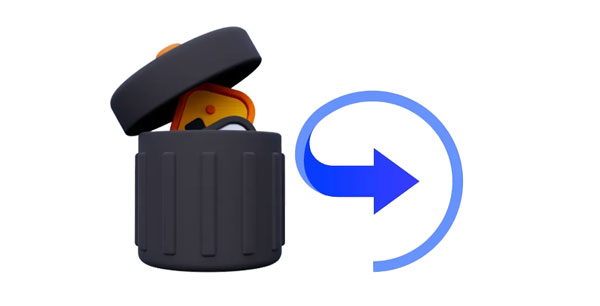
“当我尝试删除照片时,它又回来了?为什么我删除的照片不断出现在我的 Android 手机/iPhone/电脑上?”找出删除的照片为何不断重新出现在设备上非常重要,这对于解决问题将发挥关键作用。以下是常见原因:
查看更多:删除手机上的所有内容 Samsung - 3 个关键方法
“我不断删除照片,但它们又重新出现在我的 Android 手机上。”对于 Android 用户,您可以通过 6 种简单方法解决已删除照片恢复的问题。一般来说,他们可以帮助你彻底解决问题。
当您打开 Android 手机上的照片同步功能时,当网络可用时,它会在 Android 设备和云存储空间之间同步您的照片。因此,请将其关闭以防止删除的图片再次出现。
第 1 步:转到 Android 上的“设置” ,然后选择“帐户和备份”。
第 2 步:点击“帐户”并选择您的 Google 帐户。
步骤 3:禁用“照片”选项。然后再次删除图片。

步骤 1:在 Samsung Galaxy 设备上,您需要关闭图库与 OneDrive 同步。请前往图库应用程序。
步骤2:点击底部的“菜单”图标,关闭“与OneDrive同步”功能。

步骤1:如果您在Android手机上使用Google Photos备份图像,则需要关闭备份和同步功能。请打开 Google 相册。
第 2 步:点击您的个人资料和“ Google 相册设置”。
步骤3:关闭“备份和同步”选项。

了解更多:使用 Android 3 种方式完全擦除 SIM 卡
为什么我删除了一张图片,但它又回来了?缓存文件会影响图库应用程序的性能,因此您可以删除Android图库应用程序的缓存来解决该问题。
第1步:进入“设置”并点击“应用程序”。
步骤2:找到并点击“图库”应用程序。
步骤3:点击“存储”>“清除缓存”。然后再次删除您的照片。

如果您使用 Google 相册备份了照片,但未能在 Android 手机上删除它们,则可以从 Google 相册中删除备份,然后图像就不会出现。
第 1 步:转到Google 相册,然后登录您备份照片的 Google 帐户。
步骤 2:找到您不再需要的图片,并将其从您的帐户中完全删除。
步骤 3:从 Android 设备中删除图片。

进一步阅读:在 Android 设备上查找隐藏的照片 - 揭开隐藏的宝藏
为什么我的照片删除后还会出现?如果您将 SD 卡插入 Android 手机,则存储在 SD 卡上的照片将显示在手机的图库应用程序中。也许这就是您删除的图像再次出现的原因。要彻底解决问题,格式化SD卡是最好的方法。当然,如果您不再使用该卡,可以直接从手机中卸载,无需格式化。
步骤1:打开Android上的“设置”应用程序,然后单击“存储”。
步骤2:点击“ SD卡”>“菜单”>“存储设置”>“格式化”>“格式化SD卡”,等待格式化过程结束。
第三步:再次消除照片。
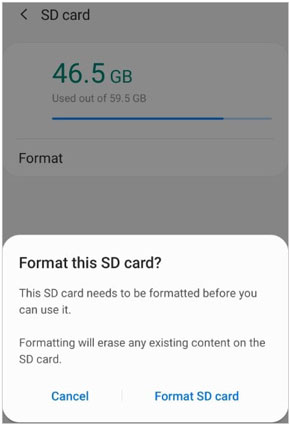
重新启动您的 Android 设备可能会修复照片删除的错误。
第 1 步:向下滚动 Android 手机的屏幕,然后单击“电源”图标。
步骤2:选择“重新启动”选项。然后再次点击“重新启动”进行确认。
第三步:再次删除不需要的照片。

当前面部分中的所有方法都无效时,您仍然有最后但并非最不重要的选择 - 使用Samsung Eraser。该工具可以彻底擦除您的Android设备。该工具将擦除您的 Android 手机/平板电脑中的所有数据和自定义设置,因此您删除的照片将无法恢复。但是,对于那些重要的文件,请先备份它们,否则您将永远丢失它们。
- 永久删除 Android 上的照片和其他数据。
- 覆盖您删除的数据以保证无法恢复。
- 支持大多数 Android 手机和平板电脑,范围为 Android OS 4.0 及更高版本。
- 为您提供 3 级擦除。
下载橡皮擦即可从 Android 设备中删除照片而无需恢复。
步骤1:在电脑上下载并安装橡皮擦软件,然后将Android手机通过USB连接到电脑。
步骤2:在Android上启用USB调试,然后单击“擦除”。

第三步:点击“中”选择擦除级别,输入“删除”确认。

步骤4:点击界面上的“擦除”,然后在Android设备上点击“是”。然后软件将开始擦除您的 Android 手机。完成后,将手机恢复出厂设置。然后您的照片将永远消失。

“为什么我删除的照片又出现在我的 iPhone 上?”对于 iOS 用户,您可以使用以下 4 个简单修复方法来防止已删除的图片重新出现在 iPhone 上。
重新启动 iPhone 是解决照片反复出现的最快、最有效的方法之一。此外,它还可以修复其他系统故障,例如应用程序崩溃等。
步骤1:按下iPhone上的“侧边”按钮,然后拖动滑块以关闭设备。
步骤2:过一会儿,再次按下“侧边”键即可打开iPhone。
步骤 3:解锁屏幕并转到“照片”应用程序以再次删除照片。

如果您在 iPhone 上启用了 iCloud 照片,当您从 iPhone 中删除照片时,iCloud 可能会自动恢复它们。
第 1 步:前往 iPhone设置,然后点击您的Apple ID 。
步骤 2:选择“ iCloud ”>“照片”。
步骤 3:禁用“同步此 iPhone ”功能。那么 iCloud 将不会同步您的照片。

另请阅读: 为什么 Google 相册不显示所有照片?按照这个有用的指南来解决这个问题。
您还可以从 iCloud 帐户中删除照片,以防止照片再次出现。但是,请确保您并不完全需要这些图像。
步骤1:在电脑上访问https://www.icloud.com/,点击“登录”,输入您的iCloud账户和密码。
步骤 2:选择 icloud 面板上的“照片”图标。然后您可以直接从 iCloud 中删除您想要的图像。
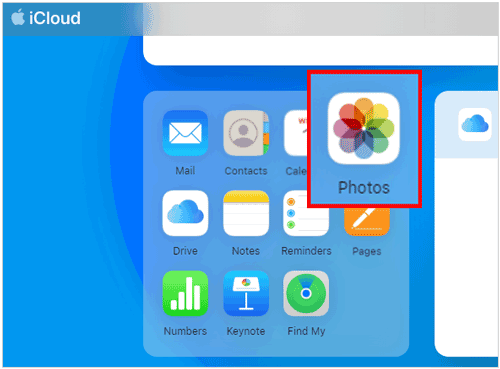
iPhone 的照片应用程序上有一个最近删除的相册,您删除的照片将暂时存储在那里。因此,您可以将它们从相册中永久删除。
第 1 步:打开 iPhone 上的“照片”应用程序,然后点击“相册”选项卡。
第二步:点击“最近删除”。如果出现提示,请输入您的 Face ID 或 Touch ID 以解锁相册。
步骤3:选择要删除的照片,然后点击“全部删除”>“删除照片”。现在,您的照片将不会再回来。
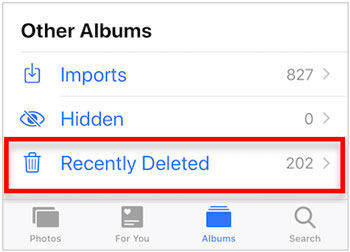
您可能会喜欢:您 华为手机上的照片可以轻松传输到电脑上。让我们来看看。
当您删除的图片重新出现在计算机上时,如何永久删除它们?不用担心。还有3个实用方法供大家参考。
众所周知,我们的计算机上有一个回收站。当您删除电脑上的图像时,它将进入回收站。删除的图片不会消失,除非您将其从回收站中删除。如果您按“Ctrl”和“Z”,您删除的文件将再次出现在其原始位置。为了防止它再次出现,最好的方法是清空回收站。
第一步:双击桌面上的“回收站”进入。
步骤2:右键单击空白处,然后选择“清空回收站”。
步骤3:之后,您的照片将被完全删除。
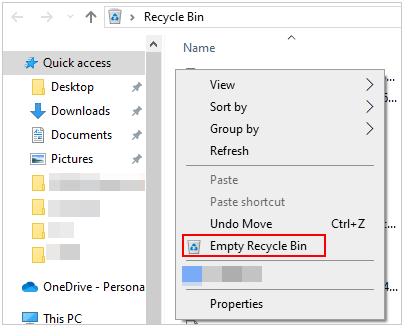
您可以重新启动计算机以尝试修复已删除的照片。
步骤1:在PC上单击“开始”>“电源”>“重新启动”。
第 2 步:然后您的计算机将自行重新启动。完成后,再次删除您的照片。
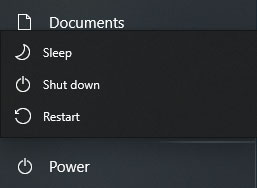
如果您在电脑的照片应用程序上启用了 OneDrive 同步,OneDrive 将自动在您的计算机上同步您的照片。因此,您需要停止 PC 上的同步。
第 1 步:单击“搜索”图标并输入“照片”。
第二步:点击右上角“设置”。然后找到“ OneDrive 帐户”。
第三步:关闭“ OneDrive ”选项。您的 OneDrive 照片将不会再次同步到您的电脑。
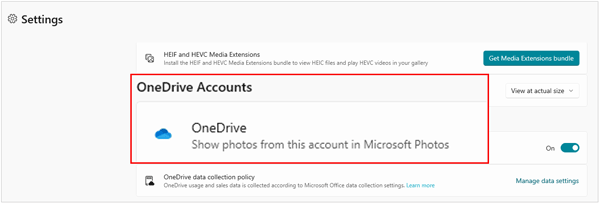
现在您已经知道为什么删除照片后它们又回来了,以及如何轻松解决它。这些方法都很可靠且简单,但如果您想彻底删除 Android 设备上的照片,您可以使用Samsung Eraser。该软件适用于大多数 Android 设备,而不仅仅是三星。有了它,您的所有数据,包括现有的和已删除的照片,都将被永久删除。
相关文章
5 种方法:如何将照片从三星手机传输到 Chromebook
轻松地将照片从 Google 云端硬盘快速移动到 Google 相册
如何将照片从 Android 无线传输到 iPhone? [解决了]
版权所有 © samsung-messages-backup.com 保留所有权利。